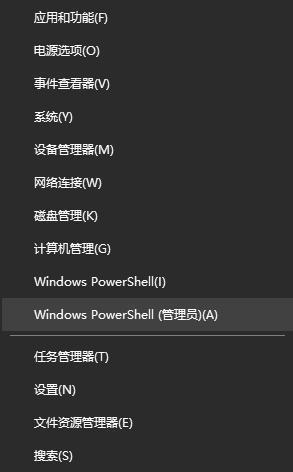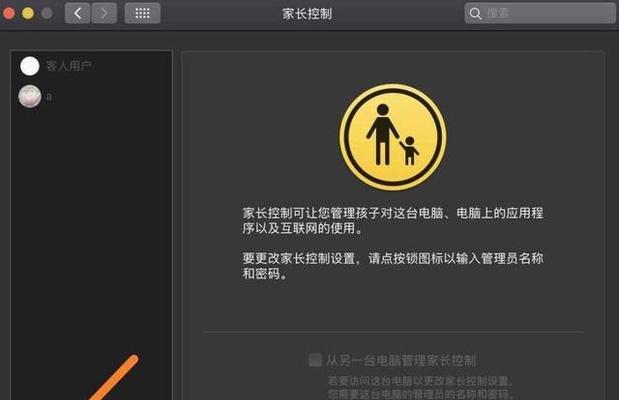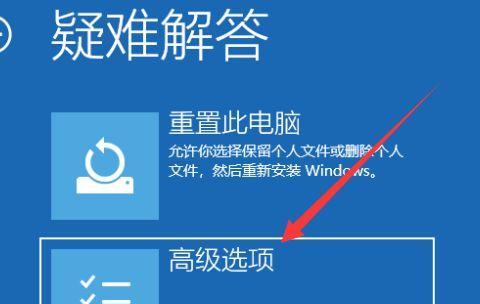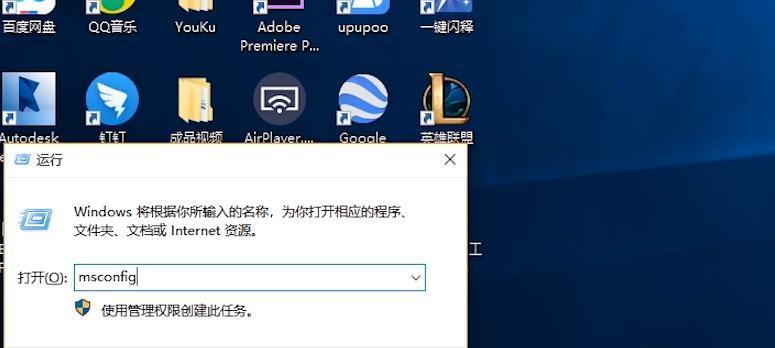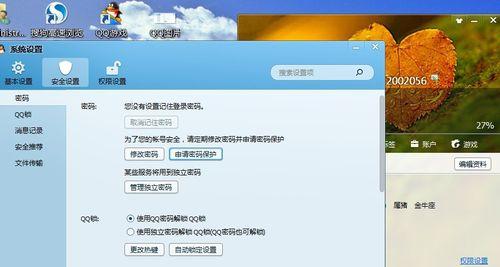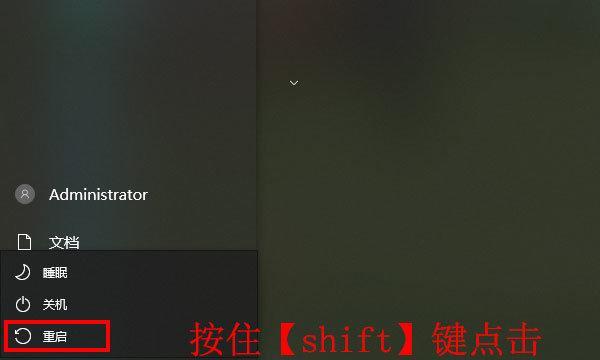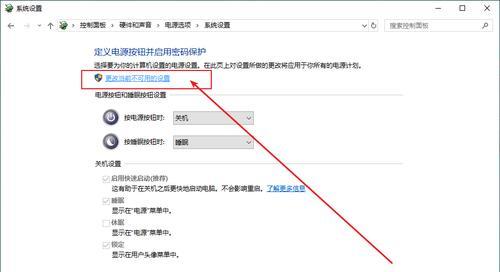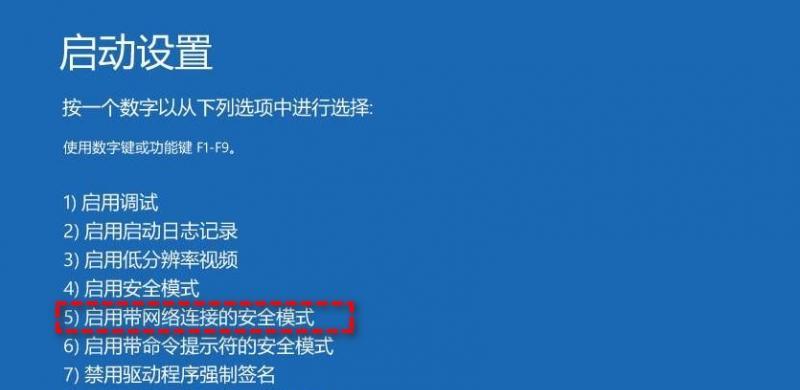安全模式是解决Win10系统问题的重要工具之一。但是,很多用户并不清楚如何正确进入安全模式,导致无法有效修复系统故障。本文将介绍Win10进入安全模式的几种方法,帮助读者轻松解决系统问题。

通过“设置”菜单进入安全模式
1.通过点击Win10系统任务栏上方的“开始”菜单按钮,打开开始菜单;
2.在开始菜单中找到并点击“设置”图标,进入设置界面;
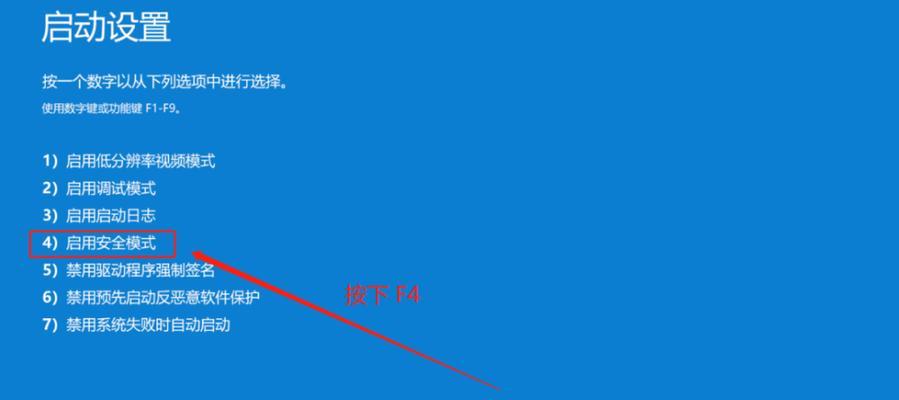
3.在设置界面中,点击左侧的“更新和安全”选项,然后选择右侧的“恢复”选项;
4.在恢复界面中,滚动到“高级启动”部分,点击“立即重新启动”按钮;
5.系统将会重新启动,在重新启动的过程中,按下F8或Shift+F8键进入安全模式。
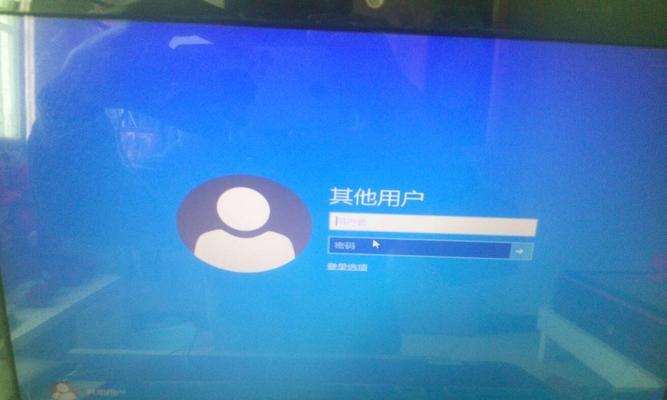
通过按住Shift键进入安全模式
6.在桌面上点击Win10系统任务栏上方的电源图标,然后按住Shift键同时点击“重新启动”按钮;
7.系统将会重新启动,进入“选择一个选项”界面;
8.在“选择一个选项”界面中,依次点击“疑难解答”→“高级选项”→“启动设置”→“重新启动”;
9.在重新启动的过程中,按下F4或者按下数字键4,即可进入安全模式。
通过系统故障自动进入安全模式
10.如果Win10系统遇到无法正常启动的故障,连续出现两次启动失败后,系统将会自动进入安全模式;
11.在进入安全模式后,系统会显示一个对话框,询问是否进入安全模式;
12.点击“是”按钮,即可进入安全模式进行故障排查和修复。
通过命令提示符进入安全模式
13.在Win10系统的桌面上按下Win+X组合键,选择“命令提示符(管理员)”;
14.在命令提示符窗口中输入“bcdedit/set{default}safebootminimal”命令,然后按下Enter键;
15.输入完成后,重启电脑即可进入安全模式。
Win10的安全模式是解决系统问题的有效工具,掌握正确的进入方法能够帮助用户快速修复故障。通过“设置”菜单、按住Shift键、系统故障自动进入、命令提示符等多种方式,用户可以灵活选择适合自己的进入安全模式的方法,轻松解决系统问题。